
Следващата тема показва как можете да го направите чрез Total Commander, CheshireCat на One Click Thumbnailer на - разбира се, че може, и чрез тях, но функционален. Така че кой друг знае за това чудо програма, отидете тук.
Създателят Видео Thumbnails Можете изцяло да персонализирате екрана, както бихте искали.
Сега ще говорим за настройките на програмата, първо трябва да го изтеглите. В момента тече и това е, което ние виждаме:
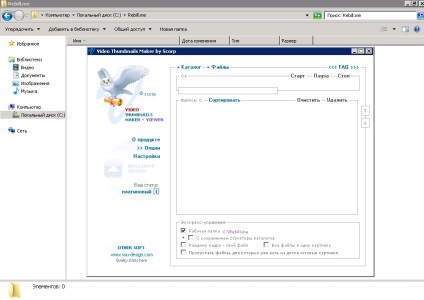
Отидете на Settings и изберете двигателя за стабилна работа - "Extreme":
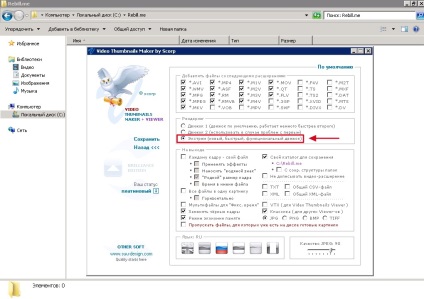
След това изберете езика - български език:
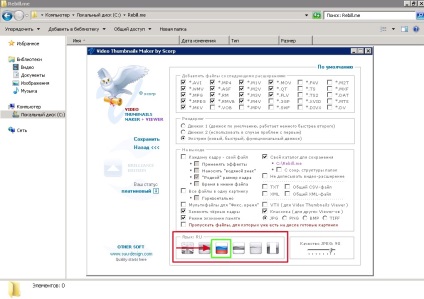
Сега трябва да изберете папка, за да спаси кабинета (снимки):
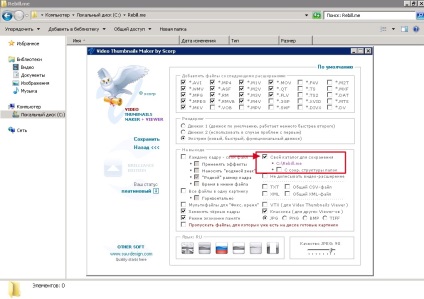
Натиснете 2 пъти на "Собствени директория за да спаси" и да изберете къде да се записват:
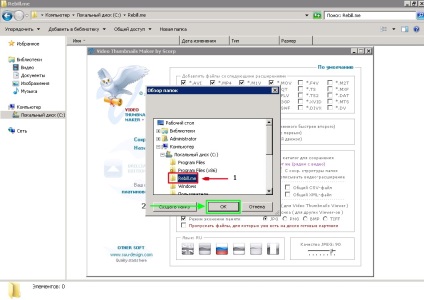
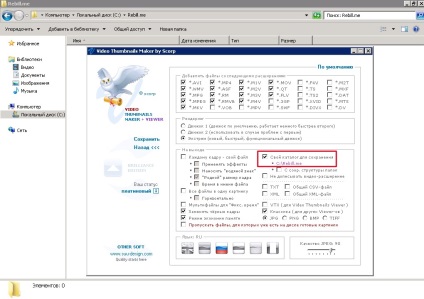
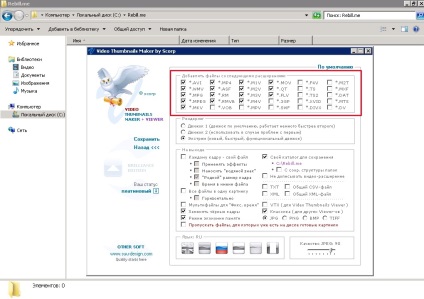
Тук настройка бордюр "навън", това е по-добре да оставя всичко като стандарт, добре, или по своя преценка да:
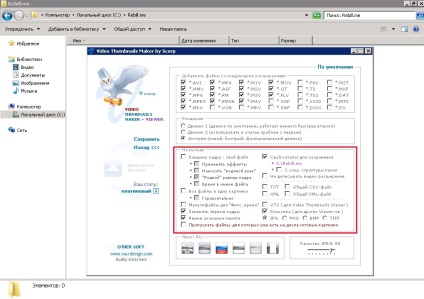
Качество кабинет. стойността по подразбиране - 95, а след това да оставите:
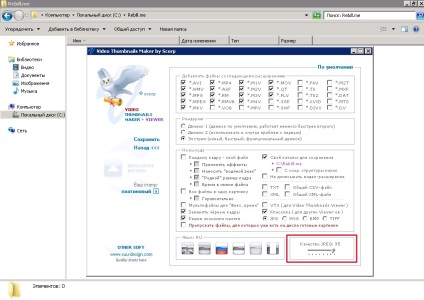
Не забравяйте да кликнете върху Запазване.:
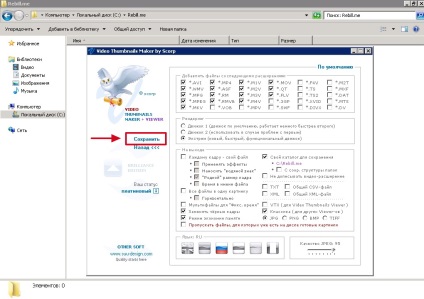
И все пак, ако искате, можете да сложите всеки кадър на вашия файл:
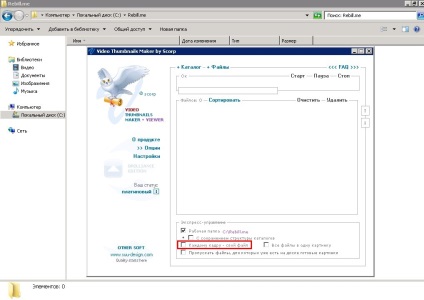
С всички настройки. Продължавай.
Опции - една настройка на кабинета: цвят, размер, техническо описание и т.н.
1. Кадриращи Снимки:
X - парчета (брой колони)
Y - парчета (брой редове)
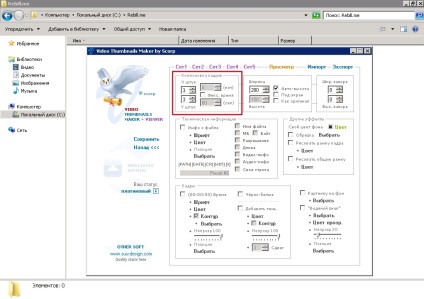
Широчина / височина - ширина / височина на рамката:
Auto. височина - т.е. Трябва само да зададете ширината, височината ще показва автоматично. (Съветвам, нека се включи)
Под екрана - широчина / височина да се сложи автоматично размера на вашия екран.
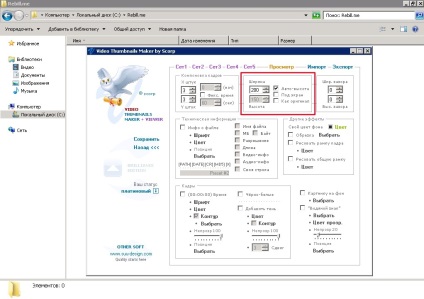
Широчина / височина клирънс - широчина / височина между кадрите.
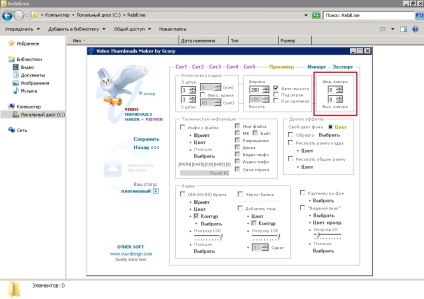
Ето един пример:
Широчина / височина клирънс - трябва да е 0:
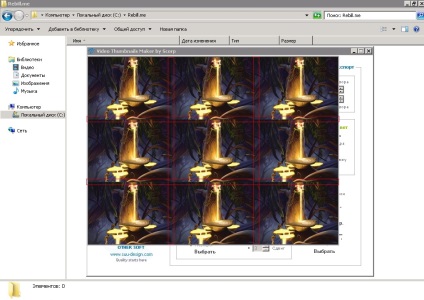
Широчина / височина клирънс - 5 комплект:
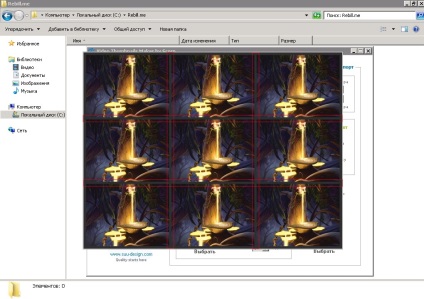
3. Комплект (МНОЖ1, МНОЖ2, Set3, Set4, Set5):
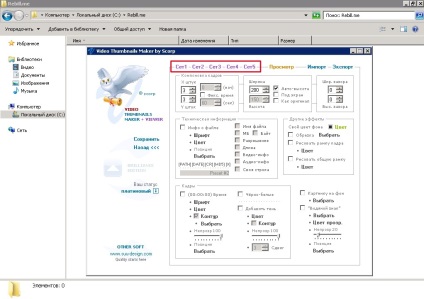
Можете да запазите няколко потребителски настройки за вас, т.е. Не е нужно да се създаде конфигурация за всяка нова програма. Тези комплекти се съхраняват тук - миниизображенията MakerPresets
Base_Preset_1 - Сет 1
Base_Preset_2 - комплект 2
Base_Preset_3 - Комплект 3
Base_Preset_4 - Комплект 4
Base_Preset_5 - Комплект 5
Персонализиране, колкото е необходимо и кликнете "Export":
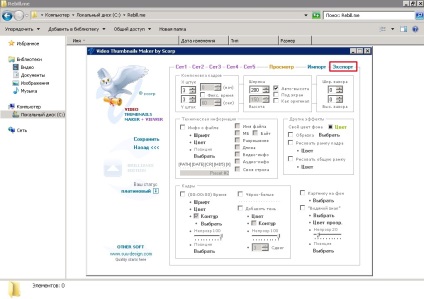
След това отидете на миниизображения MakerPresets на и изберете за набор, за да запазите настройките си и кликнете върху Запазване. Избрах да първо:
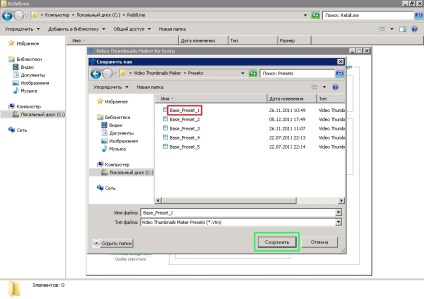
Мисля, че е ясно, каква е тази функция и как да го използвате.
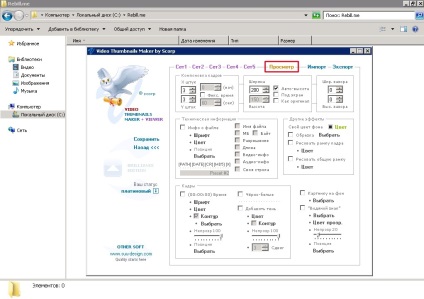
Ето как става това:
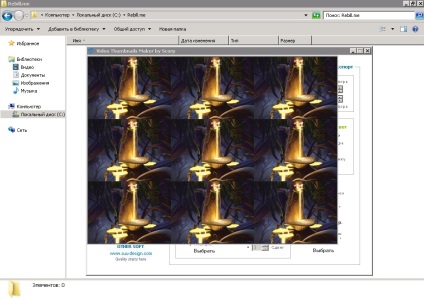
5. Технически данни:
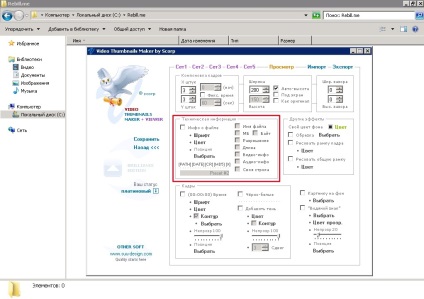
Информация за файлове - ако е избрано, то ще покаже повече и Стария файл (размер, тегло и т.н.), това е не само на екрана, както посочих по-горе.
Ето един пример с отметка:
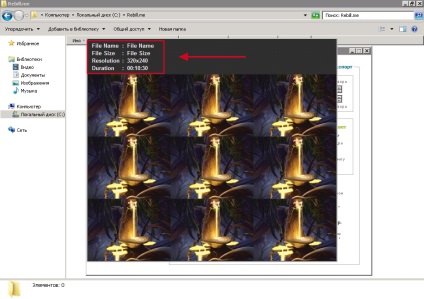
Font / цвят - Мисля, че е ясно, информацията за шрифта / цвят.
6. Други ефекти:
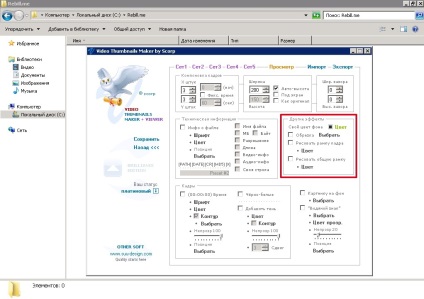
Вашият фоновия цвят - цвета на фона.
Подстригване (горе вляво, горе вдясно, долу вляво, горе в дясно, на HV + NP + VP NL) - Ето един пример (горе вляво), мисля, че всичко ще бъде ясно:
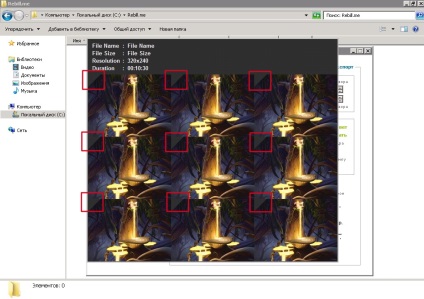
Начертайте рамка рамки - рамка обгражда всеки избран цвят (ASTM - бяло).
Начертайте обща рамка - изцяло обхваща палци (горе, долу, ляво, дясно.
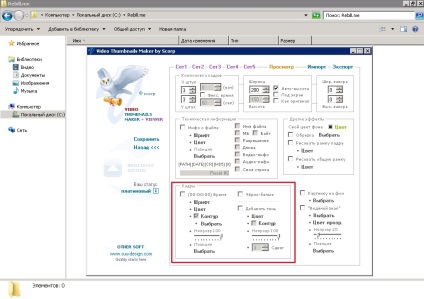
(00:00:00) Време - Когато се проверява, а след това на всеки кадър ще покаже времето на рамката.
Цвят на шрифта - Мисля, че ясно.
Непрозрачен. - прозрачност на надписи - време.
Позиция - където ще бъде разположен (Top ляво, дясно горе, долу ляво, дясно отгоре, център).
Черно и бяло - рамки ще бъдат черно-бели.
Добавете сянка - добавете сянка към всеки кадър.

Представете си на фона - добавяне на снимки на заден план.
Watermark - добавяне на воден знак, така че:
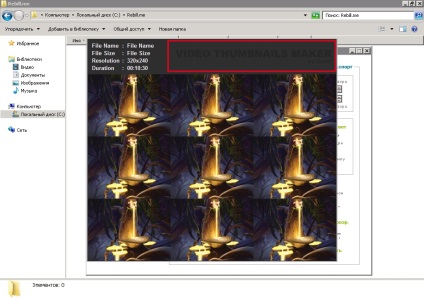
С настройките сортират. Продължавай.
Ами колеги, проверете как работи.
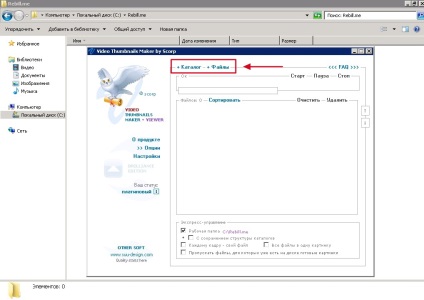
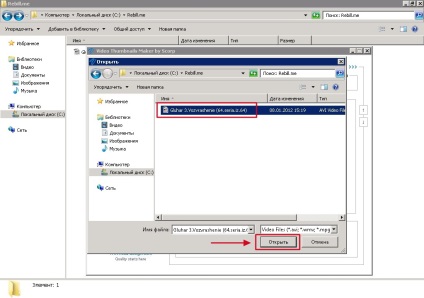

Натиснете бутона "Старт":
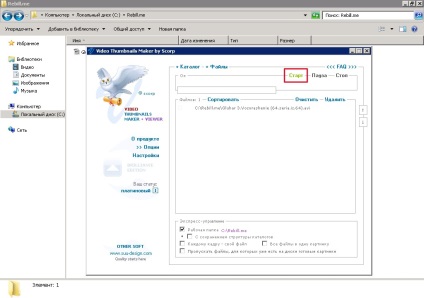
Процесът отнема по-малко от 5 секунди, и както можем да видим - добре:
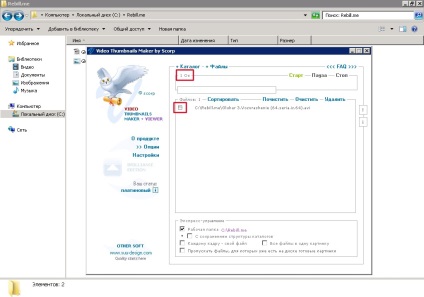
Погледнете палците:
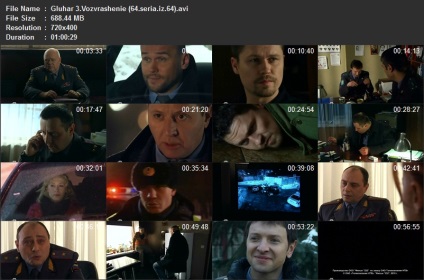
Както можете да видите, се оказа перфектно. Така че аз съветвам всички! само че за подкосяване постаменти!
Публикувано от x64
но ако вземем предвид, че е описан в следващата процедура тема по-лесно и по-бързо?
Освен това, тази програма е отделено и тежи един порядък по-голяма. всички видове нещица, гарнитура рамка, воден знак и др нуждаят не всички и не винаги (и какво право имаш да закачиш воден знак с помощта на пиратски версия?).
Е, според "кабинет на качеството, стандартна стойност - 95, а след това остави"
Защо? съхраняват в района на добра цена (70-80 понякога дори и по-малко). и започване на размера на файла се увеличава 1,5-2 пъти. дори ако зададете качеството на 100%, PNG (BMP, но всеки друг реални цветове формат) ще бъде по-добре като JPG, първоначално предназначена за компресиране на изображения, загуби.
Вие сте в текста, че не изглеждам. тук много, защото е пълно ръководство за програмата. има няколко малки неща, разбира се, че не са писали. Pay - смешно, ключът в този момент да се намери не е проблем, Google, за да помогне, а не само. Използване на "пиратски версия на" Аз съм абсолютно всички функции на програмата, т.е. воден знак на място, също имат право да.
Но за сметка на качеството на кабинета - 95 или 70-80, съгласен съм - няма почти никаква разлика. Но за тези, които са толкова важни от размера на шкафа, обичам той е безразличен. Също така, JPG и PNG - разликата не е забелязал, но ако има, тя е малка. Заключение: ако сте важен размер кабинет, след това да използвате следните настройки:
кабинет на качеството - 70-80.
Формат - JPG.
Ако размерът е безразличен:
Качество кабинет - 95-100
Формат - PNG, въпреки че са склонни по-добре да JPG.
